Hoe verwijder ik Proboscideous.app van computers
![]() Geschreven door Tomas Meskauskas op
Geschreven door Tomas Meskauskas op
Wat voor soort toepassing is Proboscideous.app?
Tijdens onze inspectie van Proboscideous.app ontdekten we dat het ontworpen is om gebruikers te bombarderen met vervelende advertenties. Daarom hebben we Proboscideous.app geclassificeerd als adware. Bovendien ontdekten we dat Proboscideous.app behoort tot de Pirrit familie. Over het algemeen moeten gebruikers vermijden om Proboscideous.app te installeren.
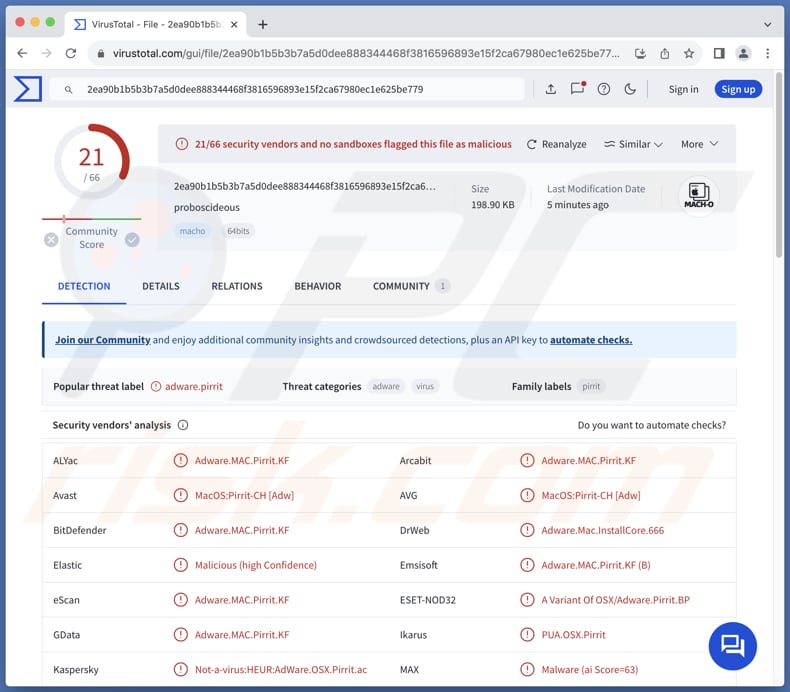
Proboscideous.app adware in detail
Advertenties afkomstig van Proboscideous.app kunnen verschillende pop-ups, banners, coupons en andere vormen van advertenties zijn. Aangezien Proboscideous.app geen betrouwbare toepassing is, moeten de advertenties ook niet vertrouwd worden. Het klikken op deze advertenties kan gebruikers leiden naar websites die mogelijk schadelijke inhoud hosten.
Advertenties die worden weergegeven door Proboscideous.app kunnen gebruikers naar technische ondersteuningszwendel leiden die is ontworpen om hen te verleiden tot het vrijgeven van gevoelige informatie, het betalen voor valse of onnodige diensten of producten of het downloaden van kwaadaardige software. Ook kunnen deze advertenties gebruikers naar phishing-websites brengen die zijn gemaakt om creditcardgegevens, wachtwoorden of andere persoonlijke gegevens te stelen.
Bovendien kunnen gebruikers webpagina's tegenkomen die ongewenste software hosten (bijvoorbeeld andere adware of browser hijackers), of zelfs malware. Het is ook mogelijk dat Proboscideous.app advertenties toont die zijn ontworpen om bepaalde scripts uit te voeren en onverwachte downloads en installaties te activeren. Daarom is het sterk aan te raden om interactie met advertenties van Proboscideous.app te vermijden.
Bovendien kan adware zoals Proboscideous.app ontworpen zijn om verschillende soorten gegevens te verzamelen, waaronder browsergewoonten, zoekopdrachten en bezochte websites. Het kan ook persoonlijke informatie verzamelen zoals IP-adressen, locatiegegevens en soms zelfs meer gevoelige details zoals inloggegevens of contactgegevens.
Om deze redenen moeten gebruikers Proboscideous.app niet installeren op computers en verwijderen als het al geïnstalleerd is.
| Naam | Advertenties door Proboscideous.app |
| Type bedreiging | Adware, Mac-malware, Mac-virus |
| Namen van detectie | Avast (MacOS:Pirrit-CH [Adw]), Combo Cleaner (Adware.MAC.Pirrit.KF), ESET-NOD32 (Een variant van OSX/Adware.Pirrit.BP), Kaspersky (Niet-virus:HEUR:AdWare.OSX.Pirrit.ac), Volledige lijst (VirusTotal) |
| Symptomen | Je Mac wordt trager dan normaal, je ziet ongewenste pop-upadvertenties, je wordt omgeleid naar dubieuze websites. |
| Verspreidingsmethoden | Misleidende pop-upadvertenties, gratis software-installateurs (bundelen), downloaden van torrentbestanden. |
| Schade | Volgen van de internetbrowser (mogelijke privacyproblemen), weergave van ongewenste advertenties, omleidingen naar dubieuze websites, verlies van privégegevens. |
| Malware verwijderen (Mac) | Om mogelijke malware-infecties te verwijderen, scant u uw Mac met legitieme antivirussoftware. Onze beveiligingsonderzoekers raden aan Combo Cleaner te gebruiken. |
Adware in het algemeen
Adware is een soort ongewenste software die is gemaakt om vervelende en vaak onbetrouwbare advertenties weer te geven op het apparaat van een gebruiker. In sommige gevallen kan het persoonlijke informatie verzamelen, wat privacyrisico's met zich meebrengt. Over het algemeen kan adware apparaten vertragen, systeeminstabiliteit veroorzaken en leiden tot een verslechterde gebruikerservaring.
Meer voorbeelden van apps zoals Proboscideous.app zijn MegabyteExecute, ObsessionLandscape en ProtocolView.
Hoe heeft Proboscideous.app zich op mijn computer geïnstalleerd?
Gebruikers installeren adware vaak samen met andere software (meestal gratis of onbetrouwbaar). Het komt vaak voor dat adware in het installatiepakket zit als extra aanbieding. Gebruikers gaan akkoord met de installatie van adware als ze de selectie niet ongedaan maken (wijzig de opgegeven instellingen niet, zoals "Geavanceerd", "Aangepast" of iets dergelijks).
Adware kan ook onbedoeld worden geïnstalleerd via misleidende advertenties, meldingen van duistere websites, app-winkels van derden, P2P-netwerken, valse waarschuwingen (pop-ups op dubieuze sites), downloaders van derden en soortgelijke kanalen.
Hoe de installatie van ongewenste toepassingen vermijden?
Download software van officiële websites of app stores. Controleer recensies en beoordelingen voordat je software downloadt. Deselecteer ongewenste aanbiedingen in installatieprogramma's voordat je software installeert. Accepteer geen meldingen van verdachte websites en vertrouw advertenties, pop-ups en knoppen op dit soort websites niet.
Scan je computer regelmatig op ongewenste apps en andere bedreigingen met een gerenommeerd beveiligingsprogramma. Houd het besturingssysteem, de webbrowsers en andere software up-to-date. Als je computer al geïnfecteerd is met Proboscideous.app, raden we je aan een scan uit te voeren met Combo Cleaner om deze adware automatisch te elimineren.
Bij het verwijderen van Proboscideous.app is het belangrijk om deze mappen te controleren op zijn componenten (de bestandsnamen kunnen verschillen in elke map, maar elke map moet "proboscideous" bevatten):
- ~/Library/LaunchAgents
- /Library/LaunchDaemons
- /Library/LaunchAgents
- /Library/StartupItems
Een waarschuwing die verschijnt vóór de installatie van Proboscideous.app:
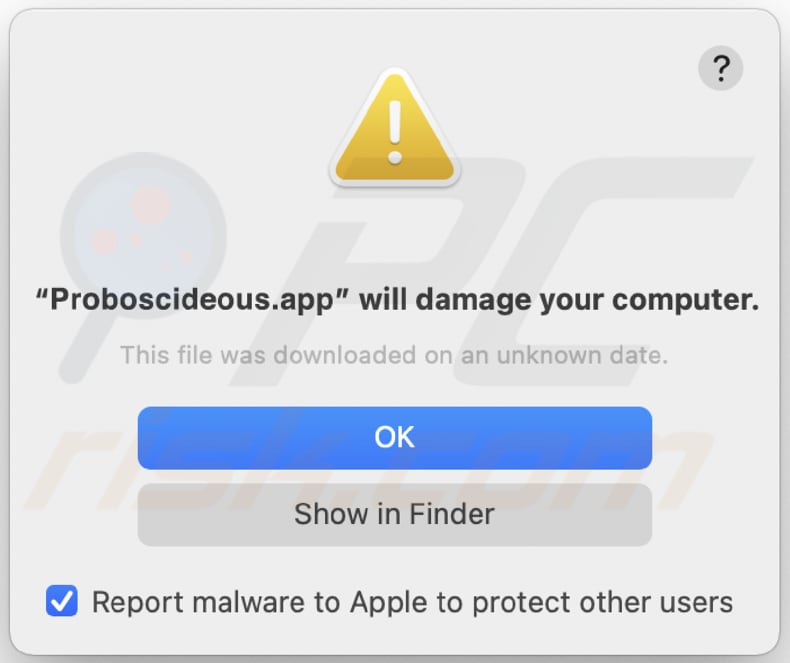
Tekst in deze waarschuwing:
"Proboscideous.app" will damage your computer.
This file was downloaded on a unknown date.
OK
Show in Finder
Onmiddellijke automatische Mac malware verwijdering:
Handmatig de dreiging verwijderen, kan een langdurig en ingewikkeld proces zijn dat geavanceerde computer vaardigheden vereist. Combo Cleaner is een professionele automatische malware verwijderaar die wordt aanbevolen om Mac malware te verwijderen. Download het door op de onderstaande knop te klikken:
▼ DOWNLOAD Combo Cleaner voor Mac
De gratis scanner controleert of uw computer geïnfecteerd is. Om het volledige product te kunnen gebruiken moet u een licentie van Combo Cleaner kopen. Beperkte proefperiode van 7 dagen beschikbaar. Combo Cleaner is eigendom van en wordt beheerd door Rcs Lt, het moederbedrijf van PCRisk. Lees meer. Door het downloaden van software op deze website verklaar je je akkoord met ons privacybeleid en onze algemene voorwaarden.
Snelmenu:
- Wat is Proboscideous.app?
- STAP 1. Verwijder Proboscideous.app gerelateerde bestanden en mappen van OSX.
- STAP 2. Proboscideous.app advertenties uit Safari verwijderen.
- STAP 3. Proboscideous.app adware verwijderen uit Google Chrome.
- STAP 4. Verwijder Proboscideous.app advertenties uit Mozilla Firefox.
Video die laat zien hoe je adware en browser hijackers verwijdert van een Mac-computer:
Proboscideous.app adware verwijderen:
Verwijder Proboscideous.app-gerelateerde potentieel ongewenste toepassingen uit je map "Toepassingen":

Klik op het Finder-icoon. Selecteer in het Finder-venster "Toepassingen". Zoek in de map Toepassingen naar "MPlayerX", "NicePlayer" of andere verdachte toepassingen en sleep deze naar de Prullenmand. Nadat u de mogelijk ongewenste toepassing(en) die online advertenties veroorzaken hebt verwijderd, scant u uw Mac op resterende ongewenste onderdelen.
Verwijder aan de advertenties door proboscideous.app gerelateerde bestanden en mappen:

Klik op het Finder icoon, vanuit de menubalk kies je Ga en klik je op Ga naar map...
 Controleer of er zich door de adware aangemaakte bestanden bevinden in de map /Library/LaunchAgents folder:
Controleer of er zich door de adware aangemaakte bestanden bevinden in de map /Library/LaunchAgents folder:

In de Ga naar map...-balk typ je: /Library/LaunchAgents
 In de map “LaunchAgents” zoek je naar recent toegevoegde verdachte bestanden en je verplaatst deze naar de prullenbak. Voorbeelden van bestanden aangemaakt door adware: “installmac.AppRemoval.plist”, “myppes.download.plist”, “mykotlerino.ltvbit.plist”, “kuklorest.update.plist”, enz. Adware installeert vaak bestanden met hetzelfde bestandsnaampatroon.
In de map “LaunchAgents” zoek je naar recent toegevoegde verdachte bestanden en je verplaatst deze naar de prullenbak. Voorbeelden van bestanden aangemaakt door adware: “installmac.AppRemoval.plist”, “myppes.download.plist”, “mykotlerino.ltvbit.plist”, “kuklorest.update.plist”, enz. Adware installeert vaak bestanden met hetzelfde bestandsnaampatroon.
 Controleer of er zich door adware aangemaakte bestanden bevinden in de map /Library/Application Support:
Controleer of er zich door adware aangemaakte bestanden bevinden in de map /Library/Application Support:

In de Ga naar map...-balk typ je: /Library/Application Support
 In de map “Application Support” zoek je naar recent toegevoegde verdachte mappen. Bijvoorbeeld “MplayerX” or “NicePlayer”, en je verplaatst deze mappen naar de prullenbak.
In de map “Application Support” zoek je naar recent toegevoegde verdachte mappen. Bijvoorbeeld “MplayerX” or “NicePlayer”, en je verplaatst deze mappen naar de prullenbak.
 Controleer of er zich door adware aangemaakte bestanden bevinden in de map ~/Library/LaunchAgents:
Controleer of er zich door adware aangemaakte bestanden bevinden in de map ~/Library/LaunchAgents:

In de Ga naar map...-balk typ je: ~/Library/LaunchAgents

In de map “LaunchAgents” zoek je naar recent toegevoegde verdachte bestanden en je verplaatst deze naar de prullenbak. Voorbeelden van bestanden aangemaakt door adware: “installmac.AppRemoval.plist”, “myppes.download.plist”, “mykotlerino.ltvbit.plist”, “kuklorest.update.plist”, enz. Adware installeert vaak verschillende bestanden met hetzelfde bestandsnaampatroon.
 Controleer of er zich door adware aangemaakte bestanden bevinden in de map /Library/LaunchDaemons:
Controleer of er zich door adware aangemaakte bestanden bevinden in de map /Library/LaunchDaemons:
 In de Ga naar map...-balk typ je: /Library/LaunchDaemons
In de Ga naar map...-balk typ je: /Library/LaunchDaemons
 In de map “LaunchDaemons” zoek je naar recent toegevoegde verdachte bestanden. Voorbeelden zijn: “com.aoudad.net-preferences.plist”, “com.myppes.net-preferences.plist”, "com.kuklorest.net-preferences.plist”, “com.avickUpd.plist”, etc., en je verplaatst deze naar de prullenbak.
In de map “LaunchDaemons” zoek je naar recent toegevoegde verdachte bestanden. Voorbeelden zijn: “com.aoudad.net-preferences.plist”, “com.myppes.net-preferences.plist”, "com.kuklorest.net-preferences.plist”, “com.avickUpd.plist”, etc., en je verplaatst deze naar de prullenbak.
 Scan uw Mac met Combo Cleaner:
Scan uw Mac met Combo Cleaner:
Als u alle stappen in de juiste volgorde hebt gevolgd dan zou uw Mac nu helemaal virus- en malwarevrij moeten zijn. Om zeker te weten of uw systeem niet langer besmet is voert u best een scan uit met Combo Cleaner Antivirus. Download dit programma HIER. Na het downloaden van het bestand moet u dubbelklikken op het combocleaner.dmg installatiebestand, in het geopende venster sleept u het Combo Cleaner-icoon naar het Applicaties-icoon. Nu opent u launchpad en klikt u op het Combo Cleaner-icoon. Wacht tot Combo Cleaner de virusdefinities heeft bijgewerkt en klik vervolgens op de knop 'Start Combo Scan'.

Combo Cleaner zal uw Mac scannen op malwarebesmettingen. Als de scan meldt 'geen bedreigingen gevonden' - dan betekent dit dat u verder de verwijderingsgids kunt volgen. In het andere geval is het aanbevolen alle gevonden besmettingen te verwijderen voor u verder gaat.

Na het verwijderen van bestanden en mappen die werden aangemaakt door deze adware ga je verder met het verwijderen van frauduleuze extensies uit je internetbrowsers.
Advertenties door Proboscideous.app verwijderen uit de internetbrowsers:
 Kwaadaardige extensies verwijderen uit Safari:
Kwaadaardige extensies verwijderen uit Safari:
Verwijder aan advertenties door proboscideous.app gerelateerde Safari extensies:

Open de Safari-browser, vanuit de menubalk selecteer je "Safari" en klik je op "Voorkeuren...".

In het scherm met de voorkeuren selecteer je "Extensies" en zoek je naar recent geïnstalleerde verdachte extensies. Als je die gevonden hebt klik je op de "Verwijderen"-knop er net naast. Merk op dat je veilig alle extensies kunt verwijderen uit de Safari-browser, ze zijn niet noodzakelijk voor een goede werking van de browser.
- Als je problemen blijft hebben met browser doorverwijzingen en ongewenste advertenties lees je hier hoe Safari te resetten.
 Kwaadaardige plug-ins verwijderen uit Mozilla Firefox:
Kwaadaardige plug-ins verwijderen uit Mozilla Firefox:
Verwijder aan advertenties door proboscideous.app gerelateerde Mozilla Firefox add-ons:

Open je Mozilla Firefox-browser. In de rechterbovenhoek van het scherm klik je op de "Menu openen"-knop (met de drie horizontale lijnen). Uit het geopende menu selecteer je "Add-ons".

Kies het tabblad "Extensies" en zoek naar recent geïnstalleerde verdachte add-ons. Eens gevonden klik je op de "Verwijderen"-knop er net naast. Merk op dat je veilig alle extensies uit je Mozilla Firefox-browser kunt verwijderen - ze zijn niet noodzakelijk voor de goede werking van de browser.
- Als je problemen blijft ervaren met browser doorverwijzingen en ongewenste advertenties kun je ook Mozilla Firefox resetten.
 Kwaadaardige extensies verwijderen uit Google Chrome:
Kwaadaardige extensies verwijderen uit Google Chrome:
Verwijder aan advertenties door proboscideous.app gerelateerde Google Chrome add-ons:

Open Google Chrome en klik op de "Chrome menu"-knop (drie horizontale lijnen) gesitueerd in de rechterbovenhoek van het browserscherm. In het uitklapmenu selecteer je "Meer tools" en vervolgens "Extensies".

In het scherm "Extensies" zoek je naar recent geïnstalleerde verdachte add-ons. Als je die gevonden hebt klik je op de "Prullenbak"-knop er net naast. Merk op dat je veilig alle extensies uit je Google Chrome-browser kunt verwijderen. Ze zijn niet noodzakelijk voor een goede werking van de browser.
- Als je problemen blijft ervaren met browser doorverwijzingen en ongewenste advertenties kun je ook Google Chrome resetten.
Veelgestelde vragen (FAQ)
Welke schade kan adware veroorzaken?
Adware kan de surfervaring op het web verminderen door vervelende advertenties weer te geven. Ook kan het computers vertragen en inbreuk maken op de privacy.
Wat doet adware?
Het doel van adware is het genereren van advertenties. Daarnaast kan software van dit type informatie verzamelen en duistere websites promoten door browsers te kapen.
Hoe genereren adware-ontwikkelaars inkomsten?
Adware-ontwikkelaars verdienen meestal inkomsten door verschillende producten, websites of diensten te promoten, voornamelijk via affiliatieprogramma's.
Verwijdert Combo Cleaner Proboscideous.app adware?
Combo Cleaner detecteert en verwijdert alle geïnstalleerde adware-type toepassingen. Het is de moeite waard om te vermelden dat handmatige verwijdering niet altijd waterdicht is, omdat het restbestanden in het systeem kan achterlaten. Zelfs na het verwijderen van de software kunnen bepaalde onderdelen nog actief zijn.
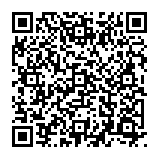
▼ Toon discussie